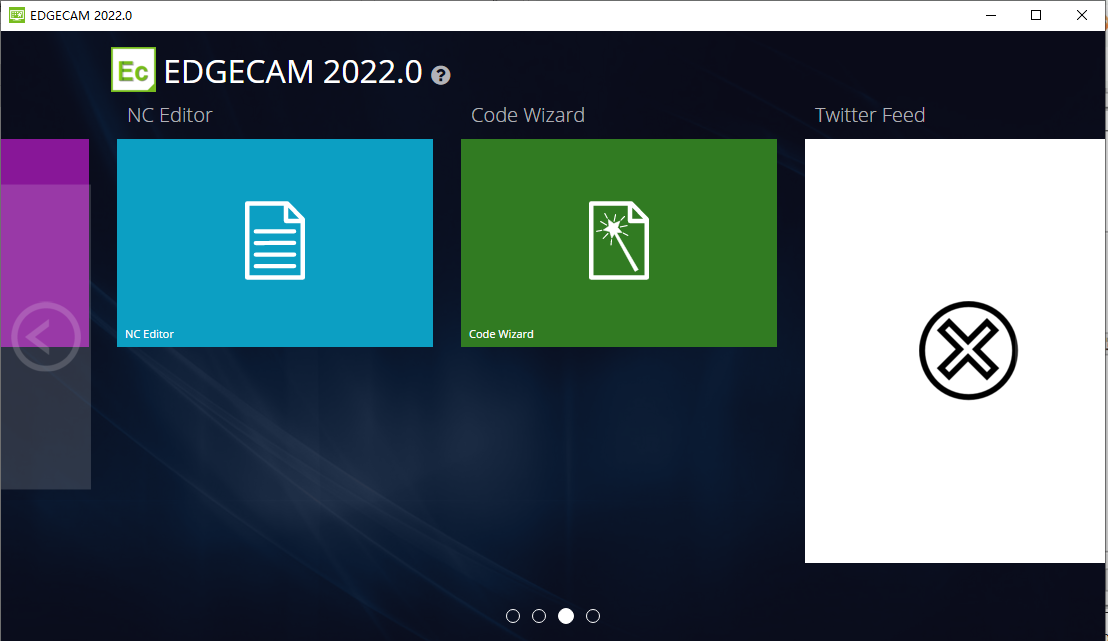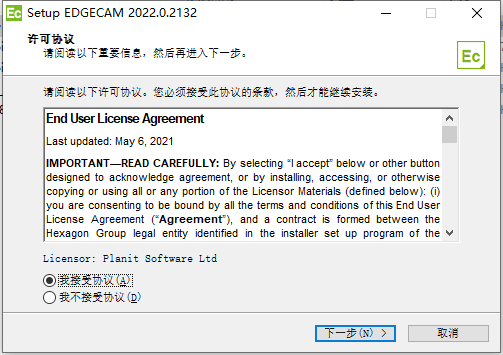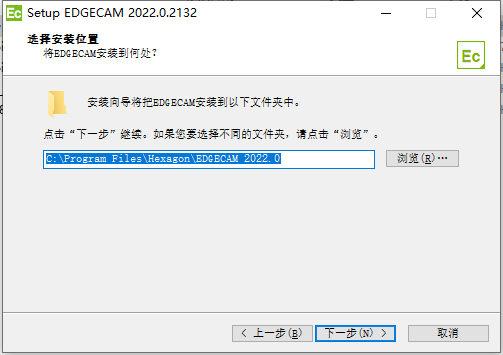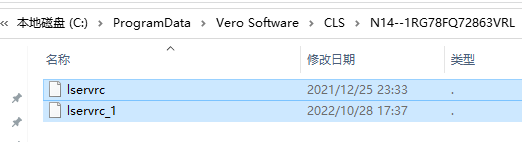EDGECAM 是市场领先的用于计算机辅助制造 (CAM) 系统,它为铣削、车削和铣削/车削编程提供了完整的解决方案,具有无与伦比的易用性和复杂的刀具路径生成功能。 Edgecam 极大地简化了从生产铣削和工具制造到铣削/车削多任务加工的所有加工应用程序的编程。 凭借一系列 2 到 6 轴铣削循环和完整的车削功能,它与 CAD 集成和复杂的自动化工具无缝结合。2022.0版本增加了对 6 轴铣床和车床的支持,支持所有配置下的 3+2 加工和复杂的 5 轴联动铣削,通过增强多线程处理能力来提高计算效率,缩短计算时间,自动将高级 5 轴铣削循环 (EN050-A)添加到配置中,更加方便,容易控制。此外,还提供一个与Edegcam集成的NCSIMUL Essential的组,提供3轴铣削零件的完整模拟。超强的性能和无与伦比的易用性、复杂的刀具路径完美结合,带来提高的生产力!
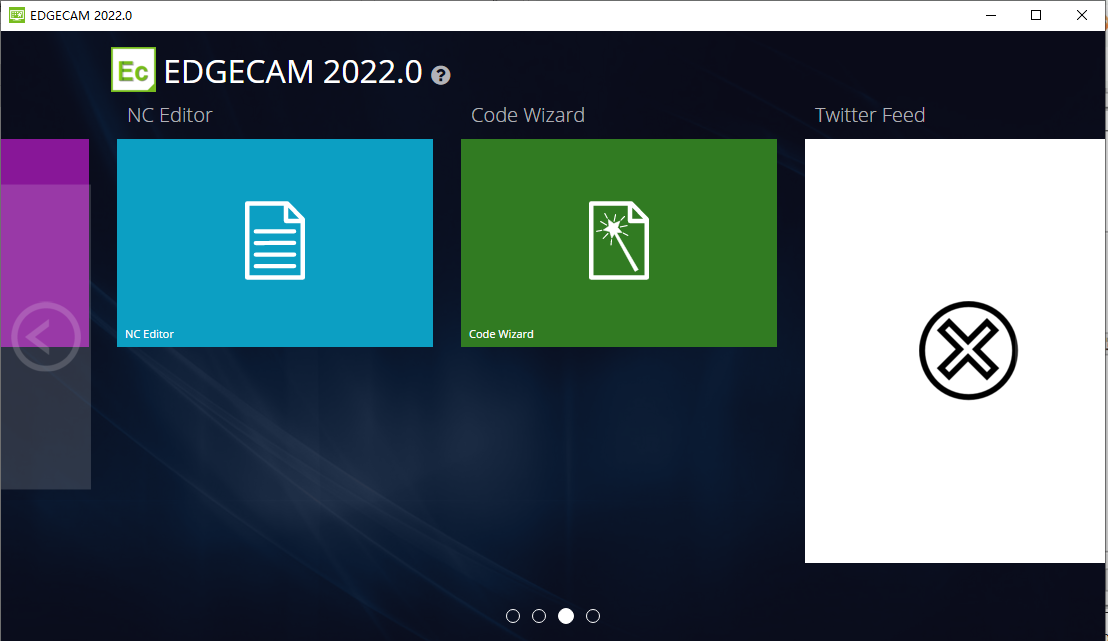
安装激活教程
1、在本站下载并解压,如图所示

2、安装程序,勾选我接受协议
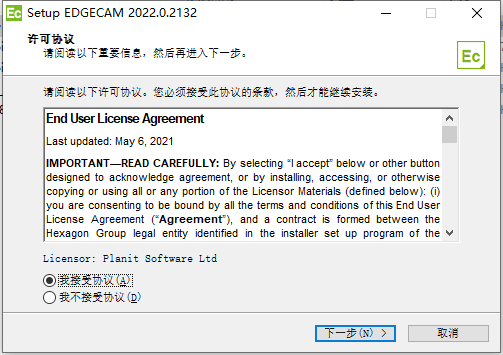
3、安装目录
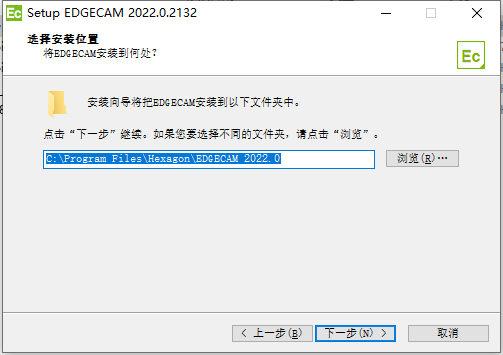
4、安装后,不要运行Edgecam,找到并打开Launch License Manager(只需打开它)并退出
5、将“lservrc”文件复制到示例路径“C:\ProgramData\Vero Software\CLS\Code of your PC\”
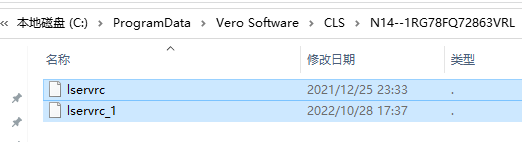
6、重新启动(推荐),现在可以访问软件了,请尽情享受。
功能特色
一、导入零件设计几何图元
1、从各种CAD软件包导入设计,包括Part Modeler、Autodesk Inventor、SOLIDWORKS、CATIA V5、Solid Edge、UGS NX和CreoTM Parametric(以前的名称Creo Elements/Pro、Pro/ENGINEER)。
2、以多种界面格式导入实体模型设计,包括STEP、IGES、SAT、DWG、DXF和VDA。
二、创建加工
1、基于线框、曲面或实体几何体进行铣削和车削。
2、使用操作快速创建具有许多自动设置的刀具路径。要微调刀具路径,请编辑操作中的循环(或直接创建循环)。
3、从综合工具数据库中选择工具
您使用“ToolStore”支持应用程序。
输入您自己的工具数据或从第三方供应商处导入。
使用存储的工具和材料数据自动化速度和进给选择。
4、创建铣削加工
使用花边、流线和水线(z级)等策略创建各种加工,如粗加工、仿形加工和表面加工。
创建多达5轴加工-多索引和同步。
5、创建车削加工
创建各种加工,包括粗加工和精加工,粗加工和精修槽加工。
创建多刀架和多主轴加工。
通过手动同步独立编程双炮塔,或使用自动同步的“平衡”循环。
将铣削加工与铣床/车床结合起来。
6、创建2到4轴电火花线切割
7、创建支持机床的配置
使用“代码向导”支持应用程序将机床功能配置为单个“代码生成器”(后处理器)文件,以便快速选择。
配置多轴(线性和旋转)铣床和车床。为许多流行的机器和控制器使用“入门”模板,包括发那科、大隈、大宇。
使用提供的图形或自定义(实体模型)图形包括机器的图形表示。
8、模拟您的加工
在机器的图形表示中观察正在加工的零件,检查碰撞等。
9、根据存储的机器配置为您的加工生成CNC代码
10、快速操作加工
自动调整加工以适应实体零件文件中的外部更改(“关联性”)。
更改加工顺序。
11、镜像和复制刀具路径
编辑参数,如刀具直径,并立即重新生成刀具路径。
12、创建自动化任务
使用“PCI”宏语言。
使用帮助
1、记住设置
“模态”功能通过记住设置来加快您的工作。
打开对话框时,“模态”选项最初与上次设置时相同,而“非模态”选项始终处于默认设置(例如数字为空)。
如果在编辑指令时更改模态选项的值,该值将仅适用于该指令。使用该选项的所有其他指令仍将使用原始值。
更改命令的模式设置的步骤
单击“文件”菜单-偏好-“常规”选项卡-自定义模式。
选择一个命令以打开其对话框。
使用菜单而不是工具栏按钮,因为按钮并不总是打开对话框。
单击“确定”打开对话框的第二个版本,其中包含模态/非模态选项(某些选项还可能包含PCI变量名称)。
根据需要进行模态或非模态设置,然后单击“确定”。
对所有要更改的命令重复步骤2、3和4。
重复步骤1以取消选中自定义模式。
将模式设置重置为已安装的默认值
检查文件菜单偏好-“常规”选项卡-重置默认值。
2、使用撤消和重做
撤消命令图标
使用“编辑”菜单-撤消以从上次操作后退。
例如:
如果您画了一条线,该线将被删除。
如果在周期中更改了“深度”值,则该值将与周期的刀具路径一起恢复到以前的设置(刀具路径从“撤消/重做”缓存中检索,因此不需要使用以前的值重新生成)。
您可以重复“撤消”以通过几个操作后退。
重做命令图标
然后,您可以使用“重做”在操作中再次前进。
然而,一旦你采取了新的行动,你将无法再向前迈出任何一步——只能后退一步。
请注意,在“制造”中处于“指令插入”模式时,不能使用“撤消”。
3、用户输入提示
使用EDGECAM时,您将定期看到与当前任务相关的提示。例如,创建循环时,可能会提示您选择要加工的几何图形。
默认情况下,提示显示在状态栏中(EDGECAM窗口底部),并在图形屏幕顶部显示为“横幅”,以提高可见性和更集成的反馈,这对新用户特别有用。
横幅提供以下按钮
打开
撤消上一个操作。
完成
完成命令。
(注意,您也可以通过选中“文件”菜单选择在光标位置显示这些提示-偏好-“选择”选项卡-显示有关工具提示选项的帮助。)